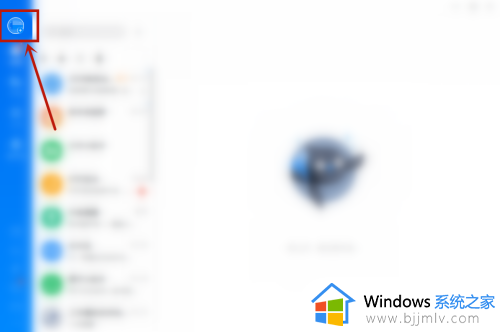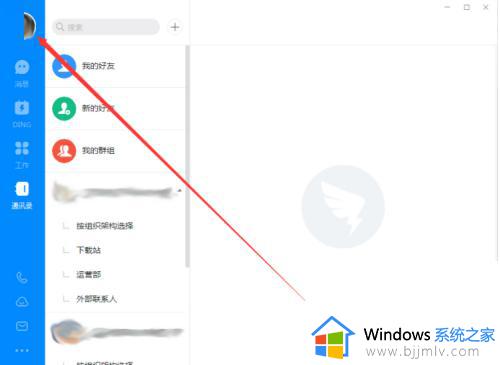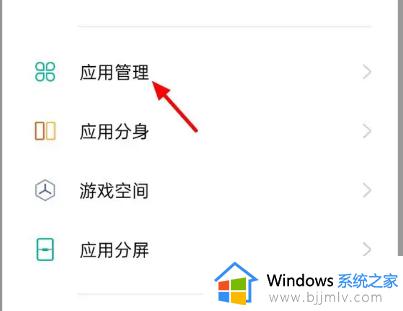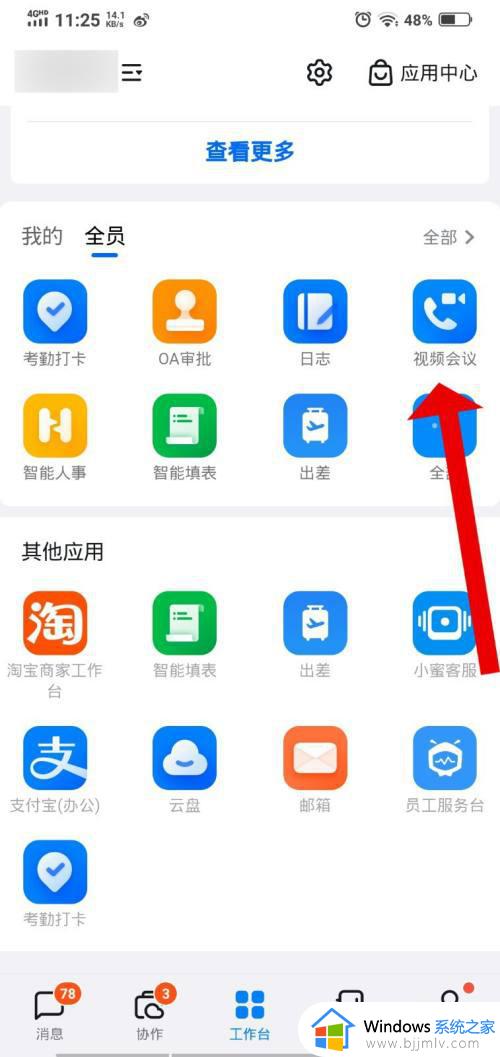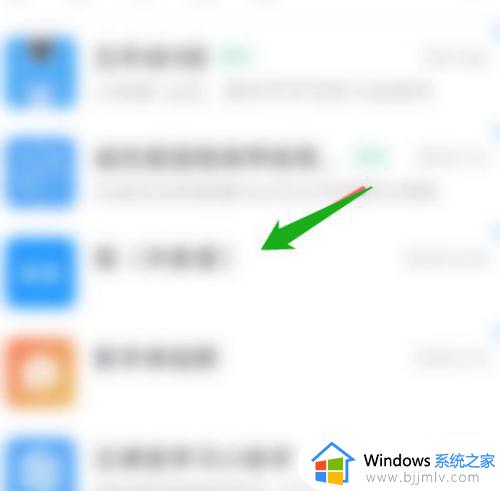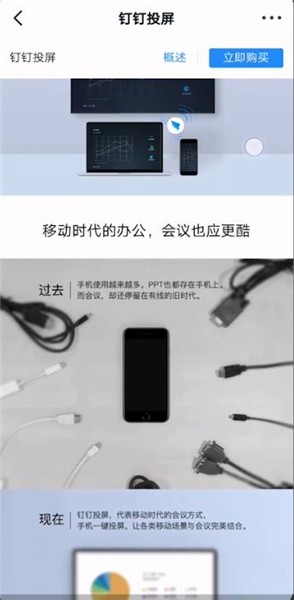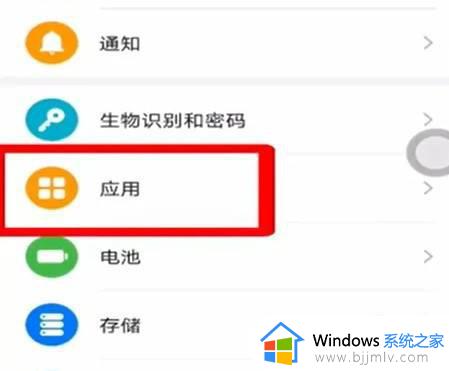钉钉在电脑上打不开怎么办 电脑上的钉钉打不开解决方法
更新时间:2022-11-30 11:36:04作者:runxin
我们都知道,钉钉作为公司的工作平台,通过为产品、研发、运营等部门带来的新协同工作方式,许多用户也都有在用,不过近日有小伙伴反馈自己电脑在安装完钉钉工具之后,却总是打不开,对此钉钉在电脑上打不开怎么办呢?今天小编就来告诉大家电脑上的钉钉打不开解决方法。
具体方法:
1、进入电脑设置中打开应用。
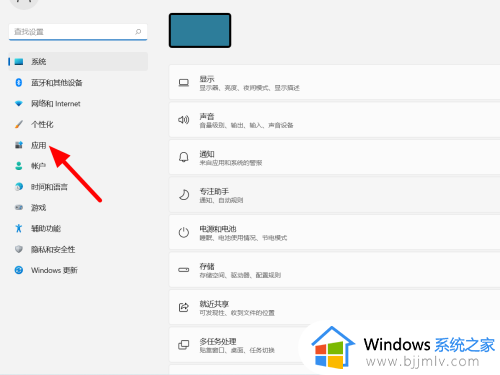
2、在应用选项下,单击应用和功能。
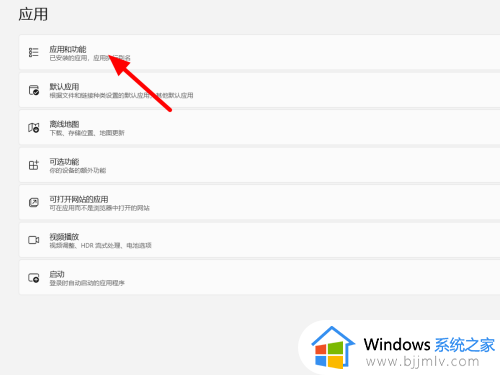
3、找到钉钉,单击设置。
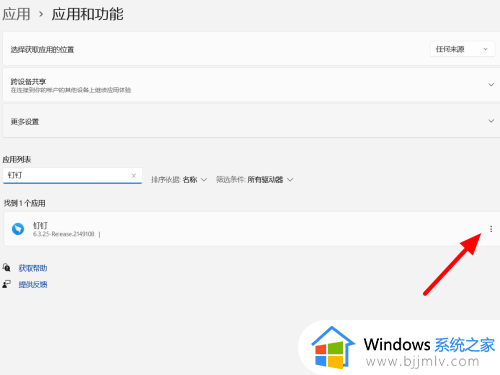
4、出现下列,选择卸载。
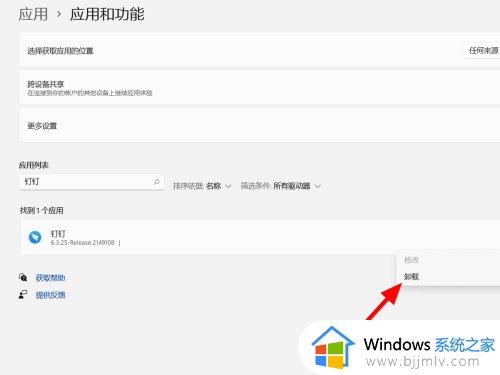
5、出现提醒,单击卸载。
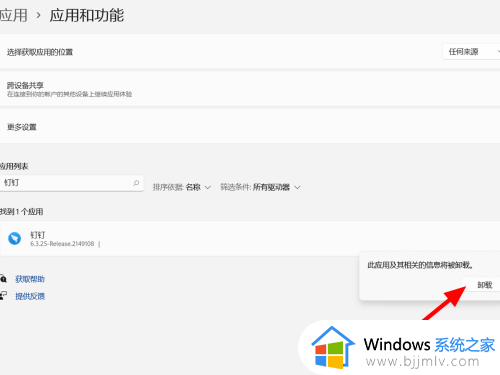
6、点击卸载,重新安装钉钉就解决成功。
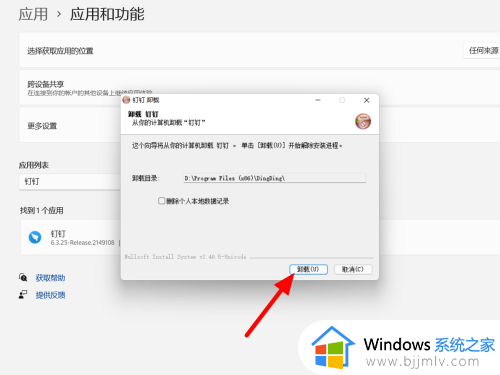
上述就是小编告诉大家的电脑上的钉钉打不开解决方法了,有需要的用户就可以根据小编的步骤进行操作了,希望能够对大家有所帮助。